VLC:n asentaminen Ubuntussa
- Pääsivu
- Tietopohja
- VLC:n asentaminen Ubuntussa
VLC:tä eli Video LAN Clientia pidetään monialustaisena avoimen lähdekoodin mediasoittimena, joka pystyy toistamaan erilaisia ääni- ja videotiedostoja, kuten mpeg-, mpeg-2-, mpeg-4-, wmv-, mp3-, dvd-, vcd-, ogg/vorbis-, mov-, divx- ja quicktime-tiedostoja sekä suoratoistomediaa verkkolähteistä, kuten Youtubesta ja muilta vastaavilta sivustoilta. Tässä opetusohjelmassa tarkastellaan VLC:n asentamista muihin Ubuntu-pohjaisiin jakeluihin.
VLC:n asentaminen Ubuntuun/Debianiin
Kyseessä on hyvin yksinkertainen, mutta erittäin suosittu mediasoitin, minkä vuoksi valmiita paketteja on jo saatavilla virallisissa arkistoissa. Jos tarvitset version arkistoista, suorita vain komento:
$ sudo apt install vlcUbuntun arkistot sisältävät kuitenkin vanhan version ohjelmasta, jos haluat asentaa ohjelman nykyisen version, sinun on lisättävä kehittäjien PPA järjestelmään. PPA:n lisäämiseksi avaa terminaali Ctrl+Alt+T ja suorita:
$ sudo add-apt-repository ppa:videolan/stable-dailyPäivitä sitten pakettiluettelot arkistoista:
$ sudo apt updateJa vasta nyt asennus voidaan suorittaa:
$ sudo apt install vlc$ sudo add-apt-repository ppa:videolan/master-dailyTee nyt samat vaiheet. Päivitä ensin ja asenna sitten VLC Ubuntussa:
$ sudo apt update
$ sudo apt install vlcJos käytät vanhempia Ubuntu-, Debian- tai Linux Mint -versioita, voit myös käyttää tätä PPA:ta päivittääksesi VLC:n uusimpaan versioon. Jos erityisesti Qt-versiossa on virheitä, päivitä järjestelmäsi uusimpaan tilaan.
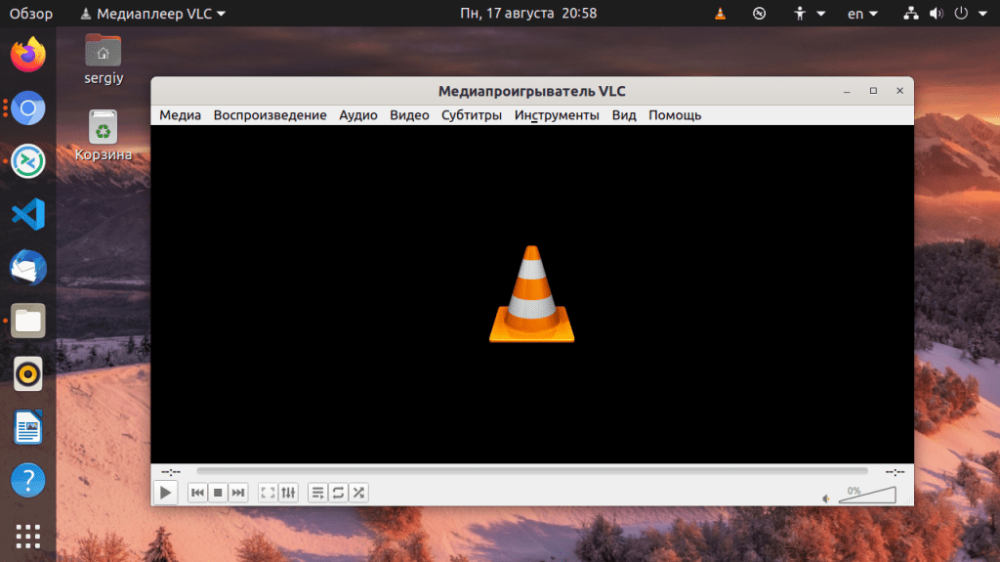
Voit myös asentaa uusimman vakaan version snap-paketista. Suorita tätä varten mm:
$ sudo snap install vlcNyt VLC:n asentaminen Ubuntuun ei aiheuta ongelmia. Se on loistava soitin ja enemmänkin kuin soitin, joka voi korvata useita eri ohjelmia.






























